So beheben Sie den Fehler „PayPal Security Challenge – leere Seite oder weißer Bildschirm“.
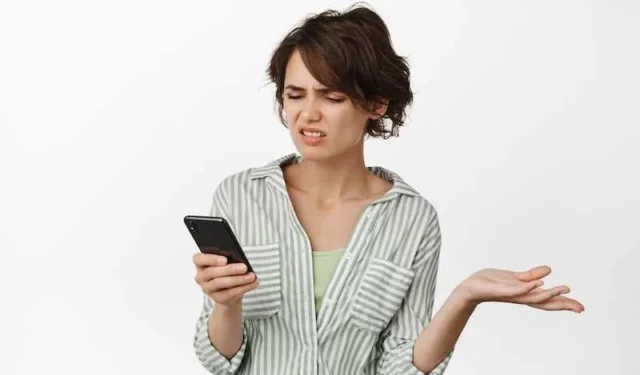
Sind Sie beim Versuch, PayPal zu verwenden, schon einmal auf einem leeren Bildschirm hängengeblieben ? Für viele Benutzer ist es eine frustrierende Erfahrung, die oft dazu führt, dass sie ihre Transaktionen nicht abschließen können .
Dieses Problem, das oft als PayPal-White-Screen-Problem bezeichnet wird, kann ein erhebliches Hindernis für diejenigen darstellen, die für persönliche oder geschäftliche Transaktionen auf PayPal angewiesen sind.
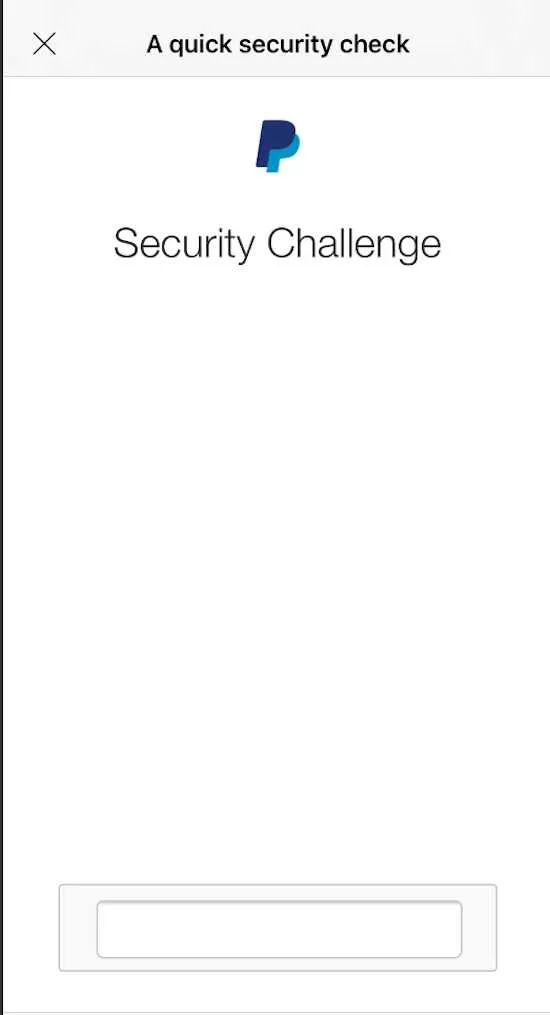
Es ist wichtig, die Schwere dieses Problems zu verstehen. Es geht nicht nur um die Unannehmlichkeiten; Es geht darum, einen reibungslosen und unterbrechungsfreien Zugang zu einem Dienst zu gewährleisten, auf den Millionen Menschen auf der ganzen Welt bei ihren Finanztransaktionen angewiesen sind.
Der Grund für das Problem mit der PayPal-Sicherheitsherausforderung: Seite leer oder weißer Bildschirm
Das Problem mit dem weißen Bildschirm von PayPal ist ein Fehler, bei dem Benutzern beim Versuch, auf die Dienste zuzugreifen, ein leerer oder weißer Bildschirm angezeigt wird . Dieses Problem kann jederzeit auftreten – beim Anmelden, beim Bezahlen oder beim Navigieren auf der Website.
Es könnte jedoch andere, weniger wahrscheinliche Gründe geben:
- Probleme mit der Internetverbindung
- Veraltete Browserversion
- Probleme mit PayPal-Servern
- Gerätespezifische Probleme
Tipps zur Fehlerbehebung für den Fehler „PayPal Security Challenge – leere Seite oder weißer Bildschirm“.
Um den PayPal-Whitescreen-Fehler zu beheben, sehen Sie sich die folgenden Lösungen an.
Fix 1: Browser-Cache und Cookies löschen
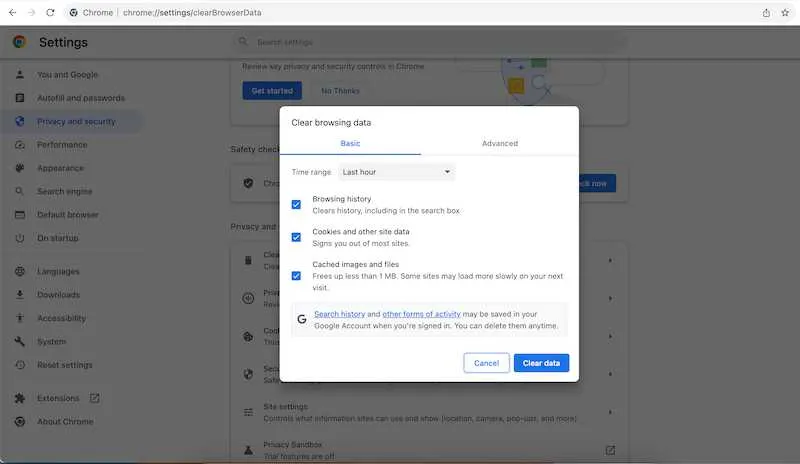
Der Cache und die Cookies Ihres Browsers können manchmal die Funktionsweise von Websites wie PayPal beeinträchtigen. Sie speichern Informationen, die veraltet oder beschädigt sein können, was zu Problemen wie dem weißen Bildschirm führen kann.
Das Löschen des Caches und der Cookies Ihres Browsers kann dieses Problem häufig beheben. Der Vorgang unterscheidet sich geringfügig je nach verwendetem Browser. Im Allgemeinen müssen Sie jedoch die Einstellungen Ihres Browsers aufrufen, die Option zum Löschen von Browserdaten finden und den zu löschenden Cache und die zu löschenden Cookies auswählen.
Fix 2: Verwenden Sie einen anderen Browser
Manchmal liegt das Problem nicht bei PayPal, sondern beim Browser, den Sie verwenden. Bestimmte Browser sind möglicherweise nicht vollständig mit PayPal kompatibel, was zu einem Problem mit dem weißen Bildschirm führt.
Wenn dieses Problem bei Ihnen auftritt, versuchen Sie, zu einem anderen Browser zu wechseln. Wenn Sie beispielsweise Chrome verwenden, sollten Sie Firefox oder Safari in Betracht ziehen. Jeder Browser hat seine einzigartigen Stärken und bietet möglicherweise ein reibungsloseres PayPal-Erlebnis.
Fix 3: Browsererweiterungen deaktivieren
Browsererweiterungen können Ihr Interneterlebnis verbessern, aber auch Probleme verursachen. Einige Erweiterungen könnten PayPal beeinträchtigen und das Problem mit dem weißen Bildschirm verursachen.
Wenn Sie vermuten, dass dies der Fall sein könnte, versuchen Sie, Ihre Browsererweiterungen zu deaktivieren. Normalerweise können Sie dies über die Einstellungen Ihres Browsers tun. Versuchen Sie nach der Deaktivierung erneut, auf PayPal zuzugreifen, um zu sehen, ob das Problem behoben ist.
Lösung 4: Verwenden Sie einen VPN-Dienst
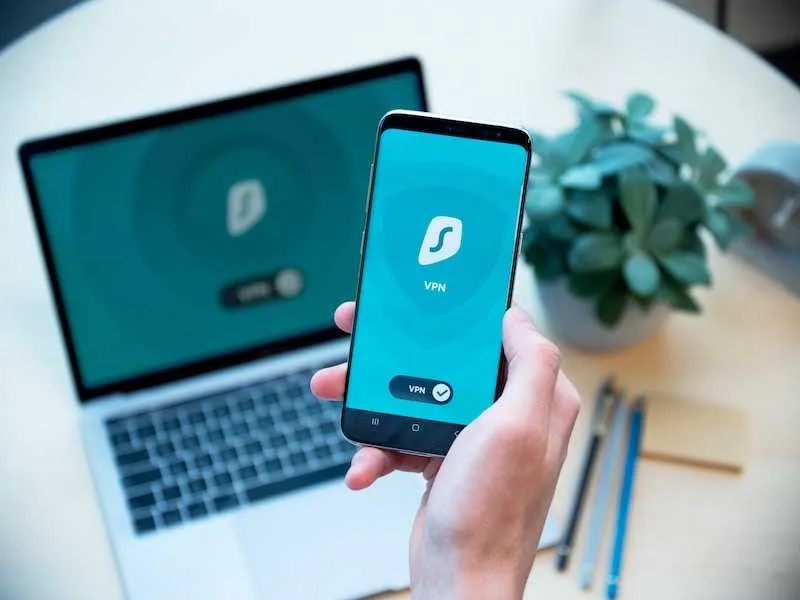
Standortbeschränkungen können manchmal das Problem mit dem weißen Bildschirm von PayPal verursachen. Wenn PayPal erkennt, dass Sie von einem Ort aus auf die Website zugreifen, an dem die Dienste nicht verfügbar sind, wird die Website möglicherweise nicht ordnungsgemäß geladen.
Eine Möglichkeit, dies zu umgehen, ist die Verwendung eines VPN, das Ihren tatsächlichen Standort verschleiern kann. Es sind viele kostenlose und kostenpflichtige VPN-Dienste verfügbar, die Sie Ihrem Browser hinzufügen können.
Hier sind einige der Premium-VPN-Dienste, die Sie ausprobieren können:
Fix 5: Aktualisieren oder installieren Sie Ihren Browser neu
Eine veraltete oder beschädigte Browserinstallation kann viele Probleme verursachen, einschließlich des Problems mit dem weißen Bildschirm von PayPal. Wenn keine der oben genannten Lösungen funktioniert, ist es möglicherweise an der Zeit, Ihren Browser zu aktualisieren oder neu zu installieren.
Suchen Sie auf der offiziellen Website Ihres Browsers nach der neuesten Version und installieren Sie sie. Wenn Sie bereits über die neueste Version verfügen, sollten Sie den Browser deinstallieren und erneut installieren.
Fix 6: Verwenden Sie einen Passwort-Manager
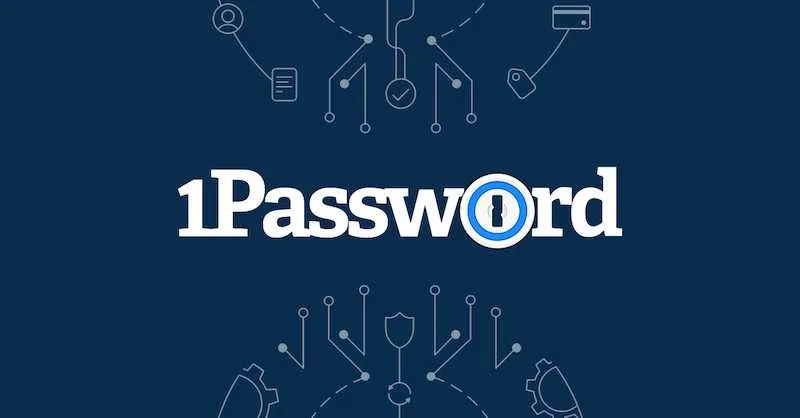
Das Speichern von Passwörtern in Ihrem Browser kann bei Websites wie PayPal manchmal zu Problemen führen. Erwägen Sie stattdessen die Verwendung eines Passwort-Managers. Hier sind einige zuverlässige Optionen:
- LastPass
- Dashlane
- 1Passwort
- Hüter
Der Umgang mit dem PayPal-Whitescreen-Problem kann unglaublich frustrierend sein. Es ist, als würde man genau dann auf eine Hürde stoßen, wenn man eine wichtige Transaktion abschließen muss.
Aber keine Sorge; Es gibt ein paar Dinge, mit denen Sie versuchen können, das Problem zu beheben. Glücklicherweise sollten Ihnen die oben genannten Lösungen dabei helfen, dieses lästige Problem erneut zu vermeiden.



Schreibe einen Kommentar